Âm thanh là một phần không thể thiếu trong trải nghiệm sử dụng máy tính xách tay hàng ngày. Từ việc tham gia các cuộc họp trực tuyến, xem phim, nghe nhạc đến các thông báo hệ thống quan trọng. Tình trạng loa laptop không nghe được là một sự cố phổ biến, gây ra nhiều gián đoạn, khó chịu. Nó có thể khiến bạn bỏ lỡ thông tin quan trọng hoặc không thể tận hưởng những giây phút giải trí. Vậy nguyên nhân do đâu và làm thế nào để khắc phục khi loa laptop không nghe được? Bài viết này sẽ hướng dẫn chi tiết các cách sửa lỗi, từ đơn giản đến chuyên sâu hơn một chút.
Nguyên Nhân Phổ Biến Khiến Loa Laptop Không Nghe Được
Có rất nhiều nguyên nhân có thể dẫn đến tình trạng loa laptop không nghe được đột ngột. Lỗi cài đặt phần mềm là thủ phạm phổ biến nhất mà bạn có thể gặp phải trong quá trình sử dụng. Ví dụ như âm lượng bị tắt (mute) một cách vô tình, chọn sai thiết bị phát âm thanh mặc định. Hay các dịch vụ âm thanh của Windows bị lỗi hoặc ngừng hoạt động không rõ lý do. Driver âm thanh (Audio driver) bị lỗi, bị hỏng, quá cũ hoặc không tương thích với phiên bản Windows. Đây cũng là một nguyên nhân rất phổ biến gây ra sự cố kết nối không mong muốn này.
Các bản cập nhật Windows hoặc phần mềm diệt virus đôi khi gây xung đột với driver âm thanh. Nó dẫn đến tình trạng hoạt động không ổn định của hệ thống âm thanh trên máy tính của bạn. Lỗi kết nối vật lý giữa loa trong và bo mạch chủ cũng có thể xảy ra, dù ít gặp hơn. Máy tính bị nhiễm virus hoặc malware cũng là một khả năng không thể bỏ qua được đâu. Chúng có thể chạy ngầm, chiếm dụng tài nguyên và gây ra các lỗi hệ thống bất thường. Cuối cùng, không loại trừ khả năng loa laptop hoặc card âm thanh tích hợp đã bị hỏng hóc phần cứng.
Các Bước Kiểm Tra Cơ Bản Đầu Tiên Khi Laptop Mất Tiếng
Trước khi đi vào các giải pháp kỹ thuật phức tạp, hãy thử những bước kiểm tra đơn giản sau. Chúng có thể giúp bạn khắc phục nhanh chóng lỗi loa laptop không nghe được mà không tốn nhiều công sức.
1. Kiểm Tra Mức Âm Lượng và Trạng Thái Tắt Tiếng (Mute)
Đôi khi, vấn đề lại đến từ những cài đặt đơn giản nhất mà bạn vô tình bỏ qua.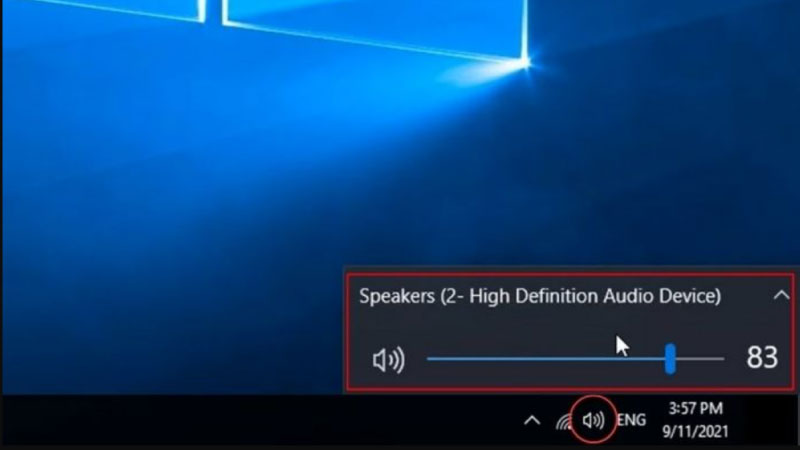
- Kiểm tra biểu tượng loa ở Taskbar:
- – Nhấp vào biểu tượng loa ở góc dưới bên phải màn hình.
- – Đảm bảo thanh trượt âm lượng không bị kéo về mức 0.
- – Chắc chắn rằng biểu tượng loa không có dấu gạch chéo (biểu thị trạng thái Mute – Tắt tiếng).
- Kiểm tra Volume Mixer:
- – Nhấp chuột phải vào biểu tượng loa, chọn “Open Volume mixer” (Mở Bộ trộn Âm lượng).
- – Kiểm tra xem âm lượng của hệ thống (Devices) và của từng ứng dụng cụ thể có bị tắt không.
- Kiểm tra nút Mute vật lý:
- – Nhiều laptop có phím tắt vật lý (thường là Fn + phím F có biểu tượng loa gạch chéo).
- – Hãy đảm bảo bạn không vô tình nhấn phải phím tắt này.
Đây là bước kiểm tra đầu tiên và cơ bản nhất khi loa laptop không nghe được.
2. Khởi Động Lại Laptop (Restart): Giải pháp “thần thánh” cho nhiều lỗi
Đây là thao tác đơn giản nhất nhưng lại thường mang lại hiệu quả bất ngờ cho nhiều sự cố. Việc khởi động lại (Restart) laptop giúp làm mới toàn bộ hệ thống, bao gồm cả các tiến trình. Các dịch vụ liên quan đến việc quản lý thiết bị âm thanh cũng được làm mới lại từ đầu. Nó có thể khắc phục được các lỗi tạm thời hoặc xung đột phần mềm nhỏ gây ra vấn đề. Hãy thử khởi động lại laptop của bạn và kiểm tra xem âm thanh đã hoạt động trở lại bình thường chưa.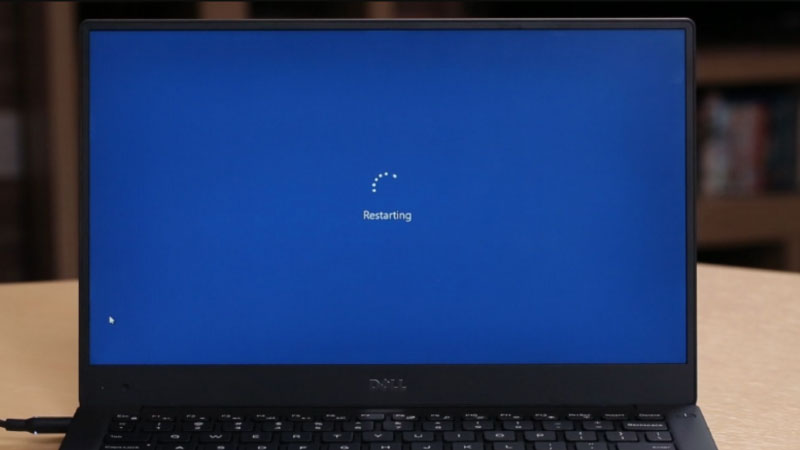
Nếu bạn không thể dùng chuột để thao tác, hãy sử dụng các phím tắt trên bàn phím. Nhấn phím Windows, dùng phím mũi tên để di chuyển đến biểu tượng nguồn, chọn “Restart”. Đây là bước đầu tiên nên thử mỗi khi gặp bất kỳ sự cố nào trên máy tính của bạn. Nó không chỉ áp dụng cho lỗi loa laptop không nghe được mà còn nhiều vấn đề khác nữa. Đôi khi chỉ cần một thao tác đơn giản này là mọi thứ đã có thể hoạt động trơn tru.
3. Thử Cắm Tai Nghe Vào Laptop Để Khoanh Vùng Vấn Đề
Để xác định xem vấn đề nằm ở phần cứng loa hay do lỗi phần mềm hệ thống bên trong. Việc thử cắm một chiếc tai nghe (headphone) hoặc một cặp loa ngoài đang hoạt động tốt. Chúng được cắm vào cổng âm thanh 3.5mm của laptop là một bước chẩn đoán rất hữu ích.
- Trường hợp 1: Cắm tai nghe vào và có tiếng:
- – Nếu tai nghe hoạt động bình thường, âm thanh phát ra rõ ràng. Điều này cho thấy khả năng cao vấn đề nằm ở phần cứng loa trong của laptop. Có thể loa đã bị hỏng, đứt dây kết nối hoặc gặp sự cố vật lý nào đó.
- Trường hợp 2: Cắm tai nghe vào và vẫn không có tiếng:
- – Nếu cả tai nghe cũng không phát ra âm thanh, vấn đề gần như chắc chắn nằm ở **phần mềm**. Có thể là do lỗi driver, lỗi cài đặt hệ thống hoặc xung đột phần mềm.
Bước kiểm tra chéo này giúp bạn khoanh vùng nguyên nhân gây ra lỗi loa laptop không nghe được. Từ đó có hướng khắc phục chính xác và nhanh chóng hơn rất nhiều lần cho thiết bị của bạn.
Hướng Dẫn Chi Tiết Cách Khắc Phục Lỗi Loa Laptop Không Nghe Được
Nếu các bước kiểm tra cơ bản trên không giải quyết được vấn đề, hãy thử các giải pháp phần mềm sau. Chúng tập trung vào việc xử lý các sự cố liên quan đến driver và cài đặt hệ thống Windows.
1. Đảm Bảo Chọn Đúng Thiết Bị Phát Âm Thanh (Playback Device)
Đôi khi Windows có thể chọn sai thiết bị phát âm thanh mặc định một cách không chính xác. Ví dụ như màn hình ngoài có cổng HDMI hoặc một thiết bị Bluetooth không kết nối được. Điều này khiến âm thanh không phát ra loa laptop dù loa vẫn hoạt động bình thường.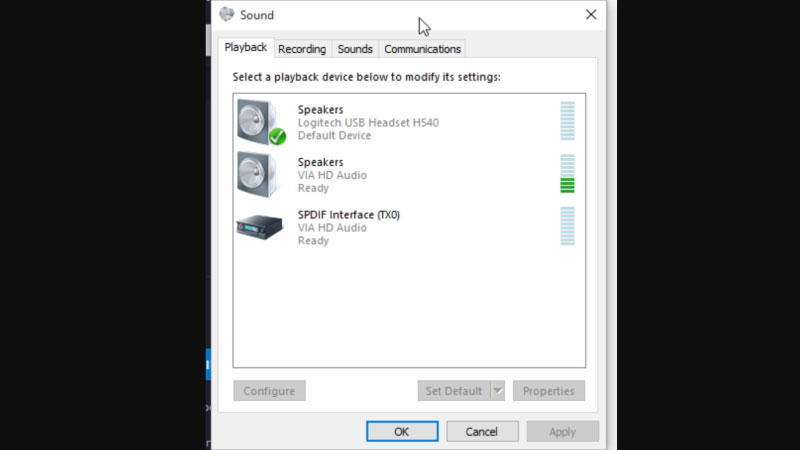
- Cách kiểm tra và thay đổi:
- Nhấp chuột phải vào biểu tượng loa trên thanh Taskbar, chọn “Sounds” (Âm thanh).
- Trong cửa sổ Sound, chuyển sang tab “Playback” (Phát lại).
- Bạn sẽ thấy danh sách các thiết bị phát âm thanh có trên máy tính của mình.
- Tìm đến thiết bị có tên là “Speakers” (Loa) và có mô tả liên quan đến card âm thanh của bạn. (Ví dụ: Realtek High Definition Audio).
- Nhấp chuột phải vào tên thiết bị đó và chọn “Set as Default Device” (Đặt làm Thiết bị Mặc định). Và “Set as Default Communication Device” (Đặt làm Thiết bị Liên lạc Mặc định).
- Biểu tượng tick xanh lá cây sẽ xuất hiện bên cạnh thiết bị loa mặc định của bạn.
- Nhấn OK để lưu lại thay đổi. Thử phát một âm thanh để kiểm tra xem đã có tiếng chưa.
Đây là một cách khắc phục sự cố loa laptop không nghe được khá phổ biến và đơn giản.
2. Chạy Trình Gỡ Rối Âm Thanh Tích Hợp Của Windows (Audio Troubleshooter)
Windows 10 và 11 tích hợp sẵn một công cụ gỡ rối âm thanh khá hữu ích và dễ sử dụng. Nó có thể tự động phát hiện và sửa một số sự cố âm thanh phổ biến mà bạn đang gặp.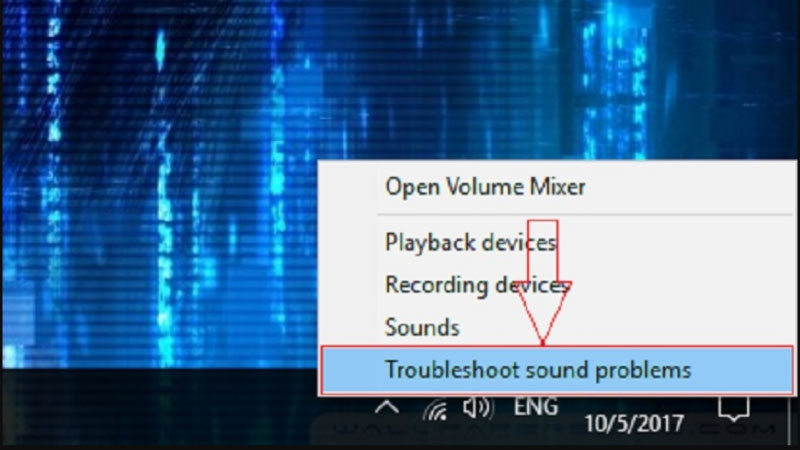
- Cách thực hiện:
- Nhấp chuột phải vào biểu tượng loa trên thanh Taskbar ở góc dưới bên phải màn hình.
- Chọn “Troubleshoot sound problems” (Gỡ rối sự cố âm thanh) từ menu ngữ cảnh hiện ra.
- Trình gỡ rối sẽ khởi chạy và bắt đầu quét tìm các vấn đề tiềm ẩn liên quan đến âm thanh.
- Làm theo các hướng dẫn và đề xuất sửa lỗi hiển thị trên màn hình (nếu có).
- Windows có thể yêu cầu bạn chọn thiết bị âm thanh đang gặp sự cố để tiến hành kiểm tra. Ví dụ như loa hoặc tai nghe để hệ thống có thể tự động kiểm tra và sửa lỗi.
Công cụ này không phải lúc nào cũng tìm ra nguyên nhân chính xác hoặc sửa được mọi lỗi. Nhưng đây là bước đầu tiên nên thử vì tính đơn giản và an toàn của nó cho người dùng.
3. Cập Nhật (Update) Driver Âm Thanh – Khắc phục loa laptop không nghe được
Driver âm thanh bị lỗi thời hoặc không tương thích là một nguyên nhân phổ biến gây ra lỗi loa laptop không nghe được. Việc cập nhật driver lên phiên bản mới nhất thường giúp cải thiện tính ổn định và hiệu năng.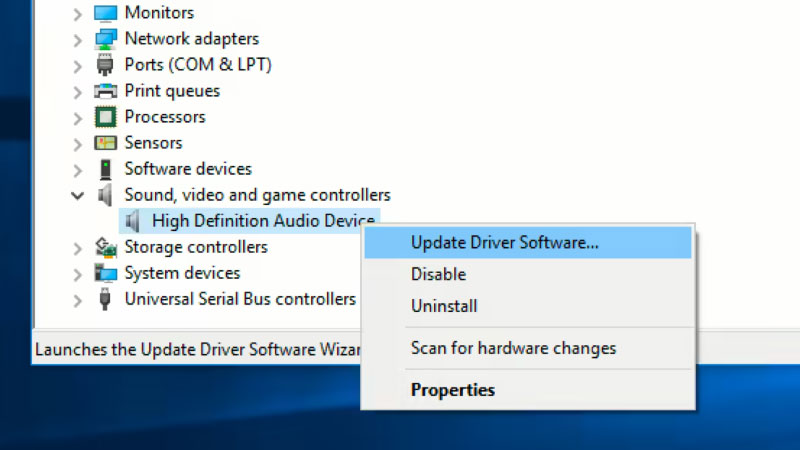
- Cách cập nhật driver:
- Mở Device Manager (Quản lý Thiết bị) bằng cách nhấn Windows + X rồi chọn mục tương ứng.
- Tìm và mở rộng mục “Sound, video and game controllers” (Bộ điều khiển âm thanh, video và trò chơi).
- Nhấp chuột phải vào thiết bị âm thanh của bạn (ví dụ: Realtek Audio), chọn “Update driver”.
- Chọn “Search automatically for drivers” để Windows tự tìm kiếm driver mới nhất cho bạn.
- Cách tốt nhất: Truy cập website của nhà sản xuất laptop (Dell, HP, Asus, Lenovo…). Tìm đúng model máy của bạn và tải về phiên bản driver âm thanh mới nhất dành cho Windows 10/11. Sau đó chạy file cài đặt driver đó để cập nhật thủ công lên phiên bản mới nhất.
Luôn ưu tiên tải driver từ nguồn chính thức để đảm bảo tính tương thích và an toàn cao nhất.
4. Cài Đặt Lại (Reinstall) Hoặc Quay Lại (Roll Back) Driver Âm Thanh
Nếu việc cập nhật không hiệu quả hoặc lỗi xuất hiện sau khi cập nhật, bạn có thể thử hai cách sau: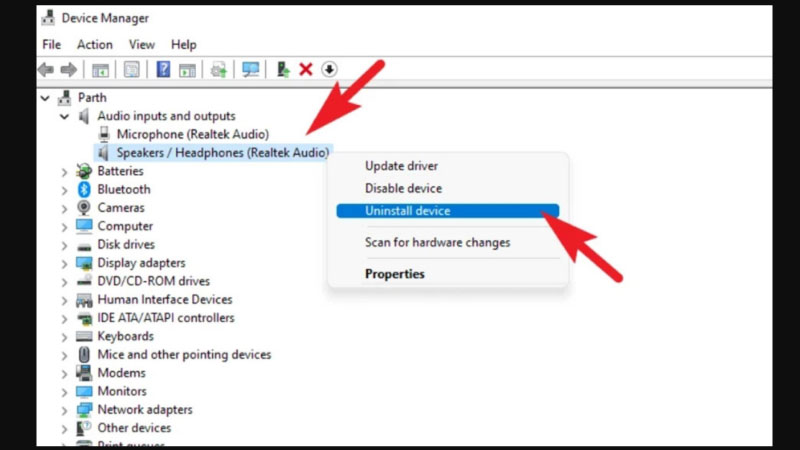
- Cài đặt lại Driver (Reinstall):
- – Trong Device Manager, nhấp chuột phải vào thiết bị âm thanh và chọn “Uninstall device” (Gỡ cài đặt).
- – Tích chọn vào ô “Delete the driver software for this device” (Xóa phần mềm trình điều khiển) nếu có.
- – Sau khi gỡ xong, hãy khởi động lại laptop của bạn ngay lập tức.
- – Windows sẽ tự động phát hiện và cài đặt lại driver âm thanh chuẩn khi khởi động.
- Quay lại Driver cũ (Roll Back):
- – Nếu lỗi xuất hiện ngay sau khi cập nhật driver mới, bạn có thể quay lại phiên bản cũ.
- – Trong Device Manager, nhấp chuột phải vào thiết bị âm thanh, chọn “Properties” (Thuộc tính).
- – Chuyển sang tab “Driver” và nhấn nút “Roll Back Driver” (Quay lại Trình điều khiển) nếu nó khả dụng.
Cả hai cách này đều có thể giúp khắc phục các sự cố liên quan đến driver am thanh bị lỗi.
5. Vô Hiệu Hóa Các Hiệu Ứng Âm Thanh (Sound Enhancements) – Khắc phục loa laptop không nghe được
Các hiệu ứng âm thanh (enhancements) được Windows hoặc driver cung cấp đôi khi có thể gây xung đột. Nó làm cho âm thanh bị rè, méo hoặc thậm chí là mất tiếng hoàn toàn trên máy tính.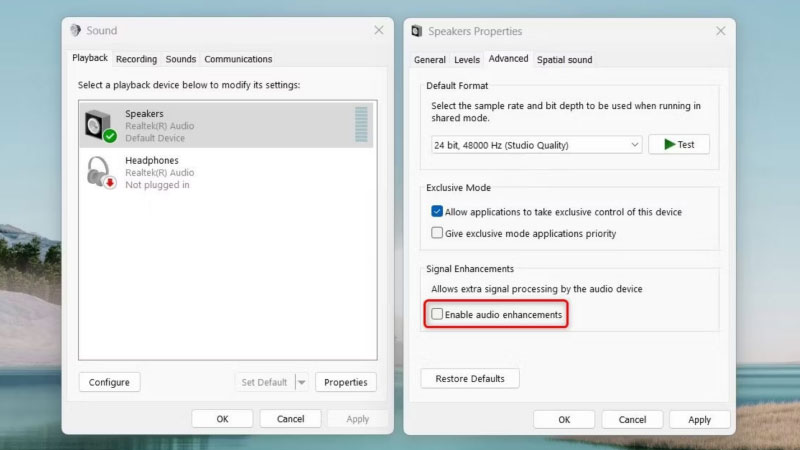
- Cách tắt hiệu ứng âm thanh:
- Nhấp chuột phải vào biểu tượng loa trên Taskbar, chọn “Sounds”.
- Chuyển sang tab “Playback”.
- Chọn thiết bị phát mặc định của bạn (loa), nhấn nút “Properties” (Thuộc tính).
- Trong cửa sổ Properties của loa, tìm đến tab “Enhancements” (Cải tiến). Hoặc tab có tên tương tự như “Advanced” (Nâng cao) tùy thuộc vào driver bạn dùng.
- Tích chọn vào ô “Disable all enhancements” (Vô hiệu hóa tất cả các cải tiến). Hoặc thử bỏ chọn từng hiệu ứng cụ thể để xem hiệu quả ra sao.
- Nhấn Apply rồi OK. Kiểm tra lại âm thanh xem đã khắc phục được sự cố hay chưa.
Đây là một cách khắc phục loa laptop không nghe được hiệu quả khi nguyên nhân do xung đột phần mềm.
6. Kiểm Tra và Khởi Động Lại Các Dịch Vụ Âm Thanh Windows
Các dịch vụ âm thanh của Windows (Audio Services) bị tắt hoặc gặp lỗi cũng có thể gây mất âm thanh. Bạn cần kiểm tra và đảm bảo các dịch vụ này đang hoạt động bình thường trên máy tính.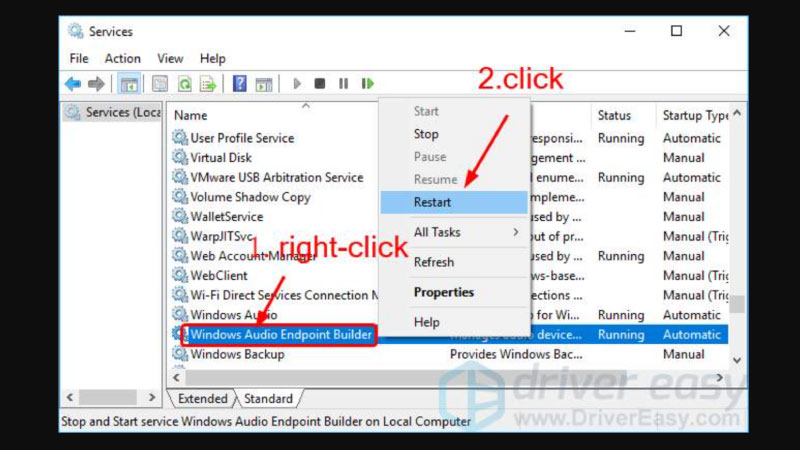
- Cách kiểm tra và khởi động lại dịch vụ:
- Nhấn Windows + R, gõ services.msc và nhấn Enter để mở cửa sổ Services.
- Tìm các dịch vụ sau trong danh sách:
- – **Windows Audio**
- – **Windows Audio Endpoint Builder**
- – **Remote Procedure Call (RPC)** (Dịch vụ này phải luôn chạy)
- Với mỗi dịch vụ (Windows Audio, Windows Audio Endpoint Builder), nhấp đúp chuột để mở Properties. Đảm bảo “Startup type” (Kiểu khởi động) được đặt là “Automatic” (Tự động). Và “Service status” (Trạng thái Dịch vụ) đang là “Running” (Đang chạy).
- Nếu dịch vụ chưa chạy, nhấn nút “Start” (Bắt đầu). Nếu đang chạy mà vẫn lỗi, thử nhấn “Stop” rồi “Start” lại.
- Nhấn Apply rồi OK. Khởi động lại máy tính sau khi kiểm tra và điều chỉnh các dịch vụ.
7. Kiểm Tra Lỗi loa laptop không nghe được Bằng Lệnh SFC và DISM (Nâng cao)
Các file hệ thống Windows bị lỗi hoặc hỏng cũng có thể gây ra tình trạng loa laptop không nghe được. Bạn có thể sử dụng các công cụ dòng lệnh tích hợp sẵn để kiểm tra và sửa lỗi file hệ thống.
- Cách thực hiện:
- Mở Command Prompt với quyền Administrator (tìm “cmd”, chuột phải chọn “Run as administrator”).
- Gõ lệnh sfc /scannow và nhấn Enter để quét và sửa lỗi file hệ thống.
- Sau khi xong, tiếp tục gõ lệnh DISM /Online /Cleanup-Image /RestoreHealth để sửa chữa image Windows.
- Quá trình này có thể mất thời gian, hãy kiên nhẫn chờ đợi nó hoàn tất.
- Khởi động lại máy tính sau khi cả hai lệnh đã chạy xong.
Đây là giải pháp nâng cao có thể khắc phục nhiều lỗi hệ thống, bao gồm cả lỗi âm thanh.
Kết Luận
Tình trạng loa laptop không nghe được thực sự gây ra nhiều phiền toái và cản trở công việc. Tuy nhiên, với các bước kiểm tra và khắc phục chi tiết được hướng dẫn trong bài viết này rồi đó. Bạn hoàn toàn có thể tự mình chẩn đoán và giải quyết hầu hết các vấn đề phổ biến liên quan đến âm thanh. Từ việc kiểm tra kết nối vật lý, cài đặt âm lượng đến xử lý các sự cố driver am thanh. Hay tùy chỉnh dịch vụ và hiệu ứng âm thanh đều là những giải pháp hiệu quả bạn có thể áp dụng.
Hãy kiên nhẫn thực hiện từng bước một, bắt đầu từ những giải pháp đơn giản nhất được gợi ý. Nếu vấn đề vẫn tiếp diễn sau khi đã thử mọi cách, vấn đề có thể nằm ở phần cứng. Lúc này, việc mang laptop đến các trung tâm sửa chữa uy tín để được kiểm tra chuyên sâu. Đây là lựa chọn tốt nhất để đảm bảo thiết bị của bạn được xử lý đúng cách, hiệu quả. Chúc bạn sớm khắc phục được lỗi loa laptop không nghe được và có trải nghiệm mượt mà!










